Otomatik başlatma için ek uygulamaları kullanılabilir hale getirebilirsiniz. Cihazınızı başlattığınızda uygulamaları otomatik olarak çalışacak şekilde ayarlarken Ayarlar'daki Başlangıç sayfasında gördüğünüz seçeneklerde uygulamalar gösterilir (seçildiğinde, uygulamalar görev çubuğunuzda veya başka bir yerde görünebilir veya uygulamalar arka planda başlayabilir).

Kullanılabilir uygulamaları görmek için Başlangıç > Ayarları > Uygulamalar > Başlangıç'a gidin. Uygulama başlığı olarak "Bu uygulamayı bulamadık" ifadesini görüyorsanız, uygulama bir ağ sürücüsünde olabilir veya uygulamanın yolu mevcut olmayabilir. Bu durum bazen bir uygulama kaldırıldığında ortaya çıkar ve düzeltmeyi denemek için uygulamayı yeniden ekleyebilirsiniz.
Otomatik olarak başlayacak şekilde ayarlamak istediğiniz bir uygulama görmüyorsanız, uygulamayı eklemeyi deneyebilirsiniz.
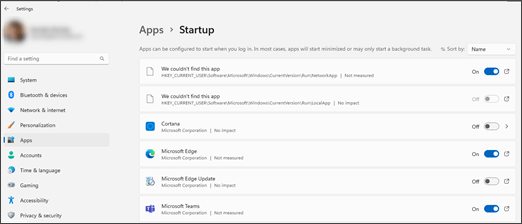
Kullanılabilir seçeneklere uygulama ekleme
İstediğiniz uygulama Başlangıç sayfasında gösterilmiyorsa, uygulamayı eklemeyi denemenin iki yolu vardır.
-
Microsoft Store'dan indirebilirsiniz.
Not: Microsoft Store'daki tüm uygulamalar Başlangıç sayfasında kullanılamaz. Bir uygulamayı indirirseniz ve Uygulamayı Başlangıç sayfasında görmüyorsanız, otomatik başlatma için kullanılamayabilir.
-
Uygulama Microsoft Store'da (. MSIX uygulamaları) klasör konumlarını kullanarak ekleyebilirsiniz. Dosyayı indirmeniz, yüklediğiniz klasör konumunu not almanız ve ardından yürütülebilir dosyayı bu uygulama için bu klasörden aşağıdaki önerilen klasörlerden birine kopyalamanız gerekir.
Aşağıdakini kullanıyorsanız uygulamayı Başlangıç sayfasında yalnızca siz görürsünüz:
%userprofile%\AppData\Roaming\Microsoft\Windows\Start Menu\Programs\Startup
Cihazı kullanan herkes uygulamayı Başlangıç sayfasında görür:
%ProgramData%\Microsoft\Windows\Start Menu\Programs\Startup
Uygulamayı yalnızca sizin görebilmeniz için ekleme hakkında daha fazla bilgi için Windows 10'da başlangıçta otomatik olarak çalıştırılacak uygulama ekleme bölümüne gidin.
Bulunamıyor uygulamalar için yolları görüntüleme
Bozuk bir yolu olan bir uygulamayı düzeltmek ve Uygulamanın Başlangıç sayfasında düzgün görünmesini sağlamak istiyorsanız , uygulamayı ekleyebilirsiniz. Yalnızca bozuk yolu görmek istiyorsanız, yola bakabilir ve beklediğiniz şeyin bu olduğunu doğrulayabilirsiniz.
-
Başlangıç > Ayarları > Uygulamalar > Başlangıç'a gidin.
-
Bir uygulamanın Açık/Kapalı düğmesinin yanındaki

Not: Microsoft Store aracılığıyla yüklenen uygulamalar (. MSIX uygulamaları) bu simgelere sahip değildir. Bu uygulamalar için simgeyi seçerseniz, Dosya Gezgini yürütülebilir dosyayı açar ve vurgular.
Geçerli bir yol olmadığında, pencere bozuk yolu içeren kayıt defteri konumunu listeler.
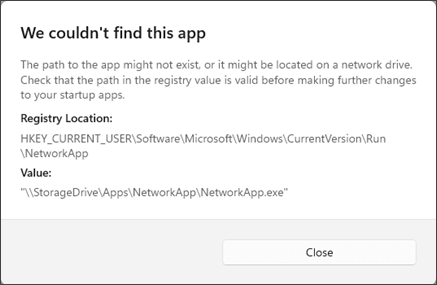
-
Kayıt defteri konumuna gidin ve bozuk yolu bulun.
Uygulamayı yalnızca Başlangıç sayfasında görüyorsanız şu sayfaya bakın:
HKCU\Software\Microsoft\Windows\CurrentVersion\Run
Cihazı kullanan başka biri uygulamayı Başlangıç sayfasında görürse, şuna bakın:-
HKLM\Software\Microsoft\Windows\CurrentVersion\Run
-
HKLM\Software\Wow6432Node\Microsoft\Windows\CurrentVersion\Run
-
Önemli: Kayıt defterindeki hiçbir şeyi değiştirmenizi önermeyiz. Bunu yaparsanız, öncelikle kayıt defterinizi yedeklemenizi kesinlikle öneririz.
İlgili konu
Cihazınızı başlattığınızda uygulamaları otomatik olarak çalışacak şekilde ayarlama










